Lange ist es her, dass wir vom HuaweiBlog ein Notebook getestet haben. Vor fast genau einem Jahr hat Sascha das Matebook 13 für euch getestet.
Huawei hat vor wenigen Tagen bekannt gegeben, dass die Matebook D Serie mit dem Matebook D14 und D15 (Link), zwei Nachfolger erhält. Huawei Deutschland hat uns netterweise beide Geräte zum Testen gestellt und ich hatte das Vergnügen, dass D14 genauer unter die Lupe zu nehmen und euch nun in meinem Matebook D14 Test drüber zu berichten.
Zu meiner Person, ich bin seit meinen jungen Jahren technikaffin und zähle mittlerweile zu den Power Usern, in Bezug auf Windows Computer/Notebooks. Diese Leidenschaft fing als Hobby an und endet in meinem Traum beruflich mit Computer arbeiten zu dürfen. Ein Windows Gerät zählt zu meinem Werkzeug und produktiv bin ich erst mit einem guten Gerät, daher sind meine Anforderung, an das D14, sehr groß.
Ob mein fast vier Jahre alter Surface Pro 3 seinen Dienst endlich abtreten kann? Diese Frage beantworte ich euch mit meinem ausführlichen Test, also los gehts.
Zur Übersichtlichkeit wurde der HUAWEI Matebook D14 Test in folgende Punkte aufgeteilt:
- Unboxing & Technische Spezifikation
- Design & Verarbeitung
- Display
- Mauspad & Keyboard
- Sound
- Performance
- Akku
- Software & Anwendung im Alltag
- Preis & Verfügbarkeit
- Fazit
Unboxing & Technische Spezifikationen
Als der Postbote mein Paket lieferte, dachte ich erst, mein Paket sei komplett leer. Meiner Meinung nach war das Paket einfach zu leicht für ein Notebook. Beim Öffnen begrüßte mich ein schlichte braune Box mit Huawei Branding, der Schwerpunkt liegt hier auf schlicht. Für mich ist die Verpackung unbedeutend und muss nicht ein Eyecatcher sein, dafür aber das Gerät was es in sich hält. Das ist schließlich das, was man jeden Tag oder auch andere zu sehen bekommen.
Beim Öffnen der Verpackung begrüßt mich das Matebook D14 und fand das Spielkind in mir wieder. Das Notebook ist sehr sehr leicht und dazu sehr hochwertig verarbeitet, mit seinem Aluminium Gehäuse, und es sieht einfach schick aus.
Neben dem Standardlieferumfang ist mir jedoch eins aufgefallen. Es wird kein MateDock mitgeliefert, auch im Huawei Store findet mein unter dem Zubehör keine Dock.
Sucht man im Store nach dem Mate Dock 2 wird man zwar fündig, jedoch steht auch in den Voraussetzungen nichts von der Matebook D Serie. Finde ich persönlich schade, da ich zu denjenigen gehöre, die ihr Notebook auch als festen Arbeitsplatz verwenden. Vielleicht funktionieren Dockingstations von anderen Hersteller oder sogar das Mate Dock 2. Zum Testen habe ich ein einfachen USB-C Hub mit Strom, HDMI und vier USB-Anschlüssen genommen.
Ansonsten wird das übliche mitgeliefert und Huawei bietet auch im Store das passende Zubehör an.
Lieferumfang:
- Huawei Matebook D14
- USB C auf USB C Daten-/Ladekabel
- Huawei USB C Power Adapter 65 W
- Garantiekarte

Als offizielles Zubehör gibt es einen passenden Rucksack, Hülle, sowie eine Bluetooth Maus.
Die technischen Daten habe ich auch aufs wesentliche beschränkt. Die vollständigen technischen Daten gibt es auf der Matebook D14 Geräteseite.
- Betriebssystem: Windows 10 Home 64-Bit
- Abmessung (B x H x T) 322,5 x 214,8 x 15,9 mm
- Gewicht: 1,38 kg
- Display: 14″ IPS Full-HD (1920 x 1080) in 16:9
- CPU: AMD Ryzen 5 3500U (4x 2.1 GHz)
- GPU: AMD Raden Verga 8 Graphics
- RAM: 8GB 2400 MHz DDR4
- SSD: 512 GB PCIe SSD
- Akku: 56 Wh, 3665 mAh Lithium-Polymer
- WLAN: 802.11a/b/g/n/ac, 2,4 GHz and 5 GHz, 2 x 2 MIMO
- Bluetooth: BT 5.0
- Sensoren: Beschleunigungssensor, Fingerabdrucksensor und Hallsensor
Design & Verarbeitung
Wie ich bereits geschrieben habe, der Eye Catcher ist hier das sehr hochwertige Aluminiumgehäuse kombiniert mit dem leichten Gewicht, sowie die mobile Größe. Der Vorteil auf Aluminium zu setzen, ist nicht nur das tolle aussehen, sondern auch das passive Kühlen. Das Gehäuse kann die Wärme besser als z. B. bei Plastik aufnehmen und so das Gerät besser kühlen.

Die 1,38 Kg kann man problemlos in einer Hand festhalten und das bietet auch den Vorteil im Stehen zu arbeiten, genau das richtige, für jemanden der öfters in einem Rechenzentrum stehen muss. Das Notebook passt auch in fast allen üblichen Taschen.
Was hier noch auffällt ist, dass Huawei bei seinen Notebooks einheitlich bleibt. Zugeklappt sehen nahezu alle Matebooks identisch aus, auch wenn vielleicht die Modelle ein oder mehrere Jahre voneinander trennen.
Hier der Vergleich zwischen dem Matebook X (2017) und dem Matebook D14 (2020). Bestätigt für mich, dass das Design wirklich zeitlos ist.


In Deutschland gibt es das Gerät nur in der Farbe Space Grey (wie das Testgerät). Auf der englischsprachige Seite vom Huawei Store, findet man das Modell noch in der Farbe Mystic Silver. Ob diese Farbvariante auch irgendwann in Deutschland zu kaufen gibt, ist uns derzeit unbekannt.
Auf der linken Seite befindet sich der USB-C 2.0 Anschluss. Meiner Meinung nach der richtige Weg auf USB-C als Ladeschnittstelle zu nehmen, dadurch ist es möglich mit einem Kabel und einem Netzteil sämtliche Geräte (Matebook, Handy etc.) auf zu laden. Sofern alle benutzten Geräte USB-C verwenden, hat man dadurch ein One-Charges-Them-All Kabel bzw. Netzeil bei sich, für mich ein richtiger Pluspunkt.
Was mir jedoch nicht gefällt ist Wahl der USB Generation mit 2.0. Dieser kommt nur mit Daten- bzw. Ladefunktion. Die Möglichkeit ein Video/Audio Signal darüber zu bekommen funktioniert nicht und damit verfällt auch die Option eine einfach USB-C Dockingstation zu benutzen. Man benötigt eine Dockingstation mit aktiver Video Schnittstelle (Was wäre eine?) und diese sind meistens deutlich teurer.
Neben dem USB-C-Anschluss befindet sich der USB-A 3.0 Anschluss, wie auch der HDMI Ausgang. Fangen wir beim USB-A 3.0 Anschluss an, ich finde es auch weiterhin gut, dass man nicht nur auf USB-C setzt, sondern auch abwärtskompatibel bleibt. Was mir jedoch nicht gefällt, dass der USB 3.0 Anschluss sein Erkennungsmerkmal nicht hat, nämlich der blaue Anschluss. Es gibt keine äußerliche Merkmale festzustellen, welcher der beiden USB-A Anschluss der 3.0 ist. Der Teufel steckt halt im Detail.
Ansonsten ein riesiger Pluspunkt für den eingebauten HDMI Anschluss. Ich bin zwar mit dem Surface auch der Kandidat der einen USB-zu-HDMI Adapter versucht immer dabei zu haben, aber wie oft lässt man sowas im Büro liegen und dann hat man Probleme. Jedoch nicht, wenn dieser fest eingebaut ist, mit HDMI hat man auch einen Anschluss genommen, der sehr weit verbreitet ist.
Als Workaround für mein Dockingstation Problem, habe ich einen einfach USB-C Hub genommen, der das Gerät Strom bzw. USB-Anschlüsse anbietet und am HDMI Anschluss einen externen Monitor angeschlossen. Lieber wäre mir zwar alles über ein USB-C-Anschluss und die Möglichkeit zwei externe Monitore anzuschließen, aber ich kann mit diesem Kompromiss leben.

Auf der gegenüberliegende Seite findet man dann den USB-A 2.0 Anschluss, sowie den 3,5 mm Klinken Anschluss für die Audio Ausgabe. Der USB 2.0 Anschluss ist perfekt für einen Dongle, der dauerhaft angeschlossen bleiben soll, wie beispielsweise eine Maus. Der Klinkenanschluss ist für mich weniger Interessant, da ich schon seit Jahren auf Bluetooth-Kopfhörer setze, aber es schadet nicht für den Notfall ein Satz einfache Kopfhörer dabei zu haben.

Display
Erstaunlich ist das fast randlose Display. Dank dem 84 % Screen-to-Body Verhältnis hat man an den Seiten kaum einen Rand. Einzig der untere Bereich ist gut ausgeprägt und verziert mit dem Huawei Schriftzug.
Ausgestattet ist das Matebook D14 mit einem IPS Full-HD Display. Das Bild ist gestochen scharf und die Farben sehr intensiv. Da kein Touch Screen eingebaut ist, wurde auf eine glatten Oberfläche verzichtet und stattdessen auf eine matte Oberfläche gesetzt.
Diese ist deutlich besser im Kampf gegen die Sonnenstrahlen und der Alltagstest zeigt auch, dass man mit dem Gerät im gut beleuchteten Büro arbeiten kann. Die Betonung liegt auf kann, für mich fehlen dem Gerät die zwei Stufen mehr Helligkeit. Zwar funktioniert das Arbeit mit der prallen Mittagssonne ganz gut, aber etwas mehr Helligkeit würde nicht schaden. Für die Abendstunden kann man das Gerät dunkel genug dimmen, um nicht geblendet zu werden.
Bei der dünnen Bauart des Displays könnte man vermuten, dass das Display instabil oder leicht biegbar ist. Vermutlich, das Gegenteil ist aber der Fall. Die Aufklappschiene ist sehr stabil, dass sogar das Öffnen des Notebooks mit einer Hand nicht möglich ist.
Die untere Hälfte geht immer mit, vermutlich liegt es entweder an der „feste“ Schiene oder an das leichte Gewicht des Matebooks. Für mich ein Punkt, den man verbessern kann. Ansonsten ist das Display auch nicht ansatzweise verbiegbar, wiederum ein Pluspunkt.
Mauspad & Keyboard
Genug von der oberen Hälfte, wir schauen uns nun die Tastatur bzw. das Mauspad an.
Was direkt ins Auge fällt, ist der Ein- und Ausschalter, auf der oberen rechten Seite. Wie bei der Matebook X Pro Reihe ist es auch hier gleichzeitig der Fingerabdrucksensor. Zusammen mit der eingebauten Sicherheitsfunktion von Microsoft „Windows Hello“ ist es so möglich, beim Starten sich direkt zu authentifizieren. Wie gut das funktioniert beschreibe ich im späteren Verlauf.
Passend zum Gehäuse ist die Tastatur und das Mauspad sehr hochwertig.
Wer genauer hinguckt sieht zwischen der F6 und F7 eine Taste, die nicht jeder Hersteller anbietet.
Hier befindet sich die Webcam, die jederzeit ein- bzw. ausklappbar ist. Üblicherweise ist die Webcam fest im Display eingebaut, durch diese Entscheidung kann man mehr Display einbauen (was auch der Fall ist). Wer nicht möchte das irgendwelche Personen, über das Internet, auf die Webcam zugreifen, kann einfach die Webcam im Gehäuse verstecken. Für mich der richtige Weg.
Die Webcam hat nicht das beste Bild und die nicht justierbare Kamera, ist für viele Videokonferenzen ein riesiges KO-Kriterum. Wer das Mikrofon sucht, muss an der Kante des Mauspads suchen.
Da ich vielleicht zweimal im Jahr ein Skype Anruf bekomme, ist die Lösung für mich absolut in Ordnung, ich habe dann lieber etwas mehr Display.
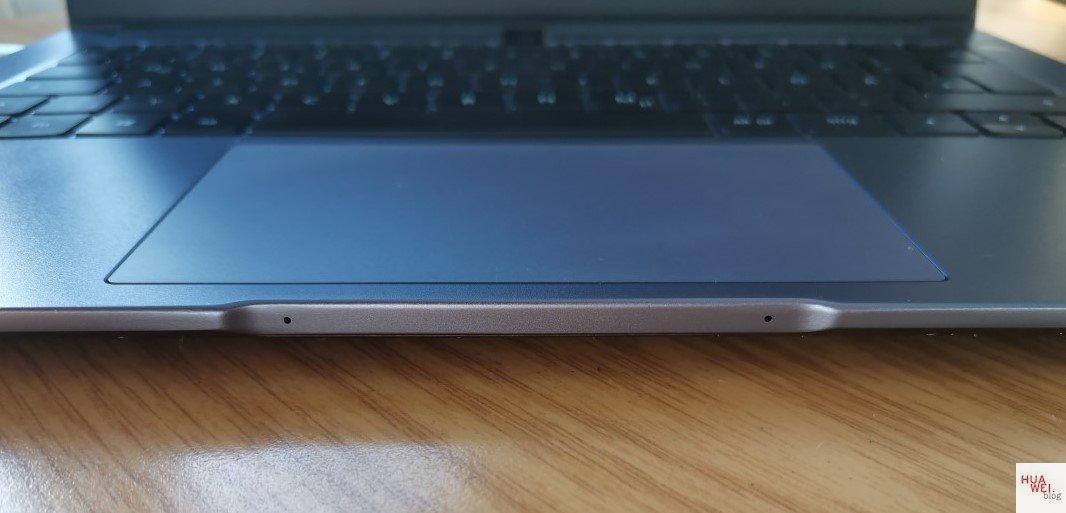
Was für mich auch sehr wichtig ist, ist eine sehr gute Tastatur und das haben wir hier. Die Tasten sind nicht lose, lange Texte schreiben klappt hervorragend (Fakt: dieser Artikel wird mit dem Matebook D14 geschrieben) und das Beste von allen, das alles nahezu lautlos.
Die leisen Tasten sind nicht nur eine Freude für Personen, die öffentlich unterwegs sind, sondern auch für Viel- oder Abendschreiber, zu denen ich mich einordne.
Eine Tastenbeleuchtung gibt es in drei Stufen (Aus, Hell, Heller) und in den Spätstunden konnte ich problemlos alle Tasten finden. Was mir jedoch ein Dorn im Auge ist, ist das die Tastenbeleuchtung beim Hochfahren standardmäßig ausgeschaltet ist, nervig, wenn man abends die Taste nicht sofort findet. Das Matebook X Pro behält sich seine Option, auch nach einem Neustart, warum das Matebook D14 nicht?
Ansonsten ist für genug Handballenauflage gesorgt. Es ist ausreichend Platz zwischen Kante und Tastatur da, nur Uhrenträger könnten ab und an der Kante hängen bleiben. Dazu gehöre ich, aber man gewöhnt sich auch schnell daran.

Nicht alles an dem Gerät flüstert so schön wie die Tastatur. Die Mauspadtasten empfinde ich für sehr laut. Tagsüber merkt man dies nicht so, aber wenn alles rundherum still ist, hört man das Klicken des Mauspads ziemlich gut. Ich habe mich einfach daran gewöhnt stattdessen auf die Gestensteuerung zu setzen. Diese klappen nämlich sehr gut und dank der schöne Größe auch voll zugänglich ist. Gesten mit drei oder vier Finger klappen wunderbar und erleichtern einem die Arbeit enorm, sofern man diese auf seine Bedürfnisse anpasst.
Sound
Ich würde mich nicht als „Soundexperte“ bezeichnen und für mich sind die Lautsprecher eines portablen Geräten weniger von Bedeutung. Lieber habe ich ein gutes Satz Kopfhörer und behalte den Ton bei mir, aber ich muss zugeben für ein Laptop ist der Sound erstaunlich. Ob Musik oder ein Film auf Netflix der Klang ist echt super. Dank dem Dolby Atmos wird das letzte bisschen aus dem Gerät rausgeholt, wie ich das feststellen konnte? Deaktiviere ich das Dolby Atmos (über die vorinstallierte Windows App) hört man den Unterschied, der Sound ist gut, aber nicht so gut, wie mit Dolby Atmos aktiviert.
Es könnte alles so perfekt sein, ist es aber leider nicht. Ein nerviger Punkt ist die Position der Lautsprecher, diese befinden sich nämlich auf der Unterseite. Wer sein Laptop buchstäblich auf dem Lap, also Schoß, bedient wird merken, dass der Klang plötzlich dumpf wird. Warum Huawei sich entschied die Lautsprecher nicht neben oder über der Tastatur einzubauen, kann ich nachvollziehen. Es ist mehr als genug Platz da und das Matebook X Pro hat auch seine Lautsprecher über der Tastatur. Leider den Punkt hier verschenkt, sehr schade.
Performance
Ausgestattet ist das Matebook D14 mit einem AMD Ryzen 5 3500U. Auf eine externe Grafikkarte wurde verzichtet, stattdessen arbeitet das Gerät mit dem, in die CPU, eingebauten Radeon Vega 8 Grafikchip. Fürs Gaming reicht der Chip nicht ansatzweise aus.
Ich arbeite seit Jahren mit integrierten Grafikchips und weiß, dass diese für Gelegenheitsspiele völlig ausreichen oder für den ein oder anderen Klassiker. Nichtsdestotrotz verwende ich gerne anspruchsvolle Spiele als Benchmark, um an die Grenzen des Systems zu kommen und darüber hinaus.
Als Arbeitsspeicher sind insgesamt 8 GB DDR4 (2x 4 GB), die man leider nicht aufrüsten kann, da diese fest eingebaut sind. Schade, da ich beruflich mit Anwendungen arbeite, die viel RAM benötigen (Virtualisierung). Was ich mit dem Punkt Virtualisierung meine, ist die Möglichkeit Computer bzw. deren Betriebssysteme auf meinem Notebook in sogenannten virtuellen Maschine zu betreiben. Einfach ausgedrückt ich kann mit dieser Technologie ganz viele Windows Computer auf meinem Notebook benutzen, ohne jedes Mal viel Geld für Geräte auszugeben. Dennoch sind 8 GB RAM mehr als ausreichend für den Alltag und auch ich war erstaunt wie gut, die Hardware miteinander abgestimmt ist.
Was ich mit dieser Abstimmung meine? Am Anfang habe ich erwähnt, dass ich derzeit ein Surface Pro 3 als Arbeitsgerät im Einsatz habe. Zu meiner täglichen Arbeit zählt es viele Browser Tabs gleichzeitig zu benutzen und diverse Programme im Vorder- wie auch im Hintergrund zu nutzen. Nun wo mein Surface in die Knie geht und auch der Lüfter deutlich zu hören ist, langweilt sich mein Matebook nahezu. Auch mit 16 Chrome Tabs auf und Spotify im Hintergrund läuft das System weiterhin schnell und der Lüfter wird zwar benutzt, diesen hört man aber kaum.
Auch die von mir geschätzten virtuelle Maschinen konnte ich benutzen, natürlich etwas eingeschränkter, da dieser Aufgabenbereich sehr viel RAM benötigt, sogar mehr als mein Chrome Browser. Aber ich kann mit diesem Kompromiss leben, dafür dominiert das Gerät einfach im Alltag gegenüber meinem Surface. Mein Surface wird mittlerweile schon sehr laut, wenn ich meinen Browser mit 3 Tabs laufen lasse und in allgemein ist das Gerät etwas träge.
Genug Gerede, schauen wir uns mal meine Gaming Tests an. Ich habe dazu folgende Spiele genommen (Hollow Knight, Rocket League, Spyro, Resident Evil 2 Remake).
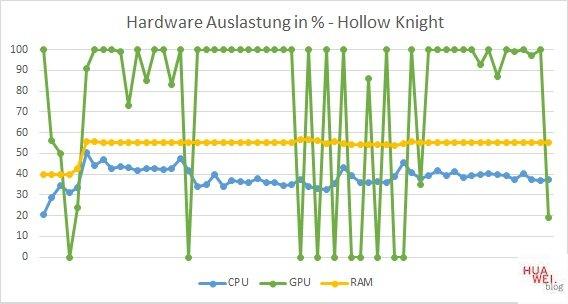
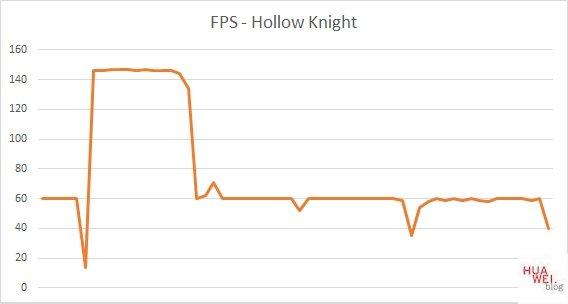
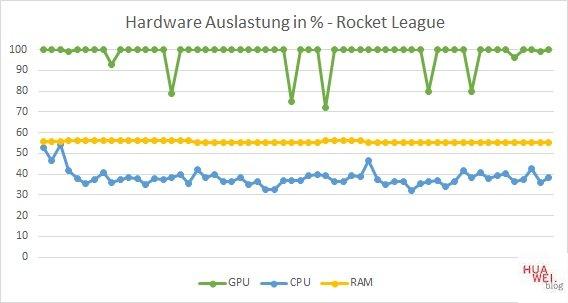
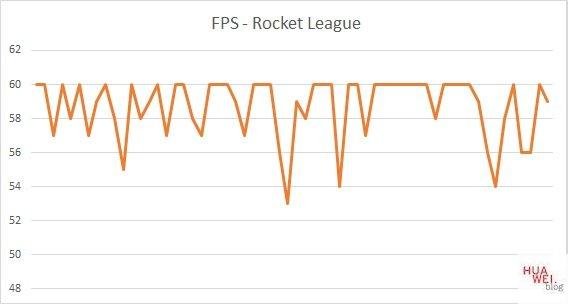
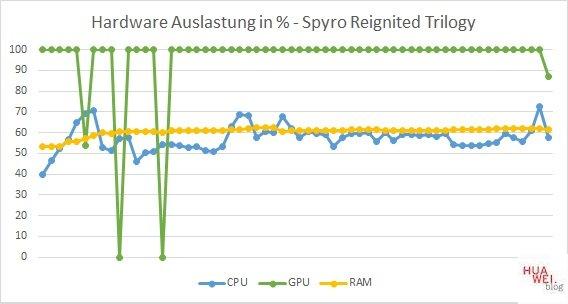
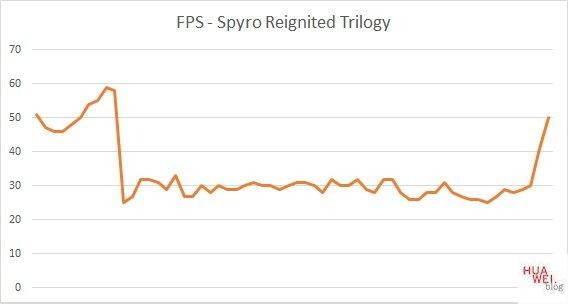
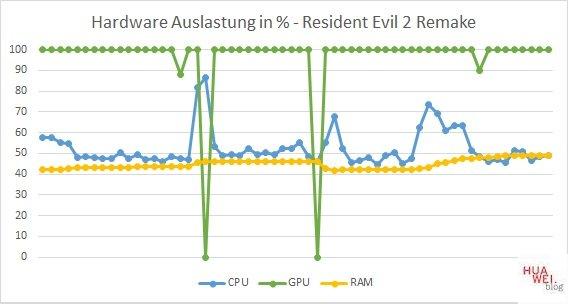
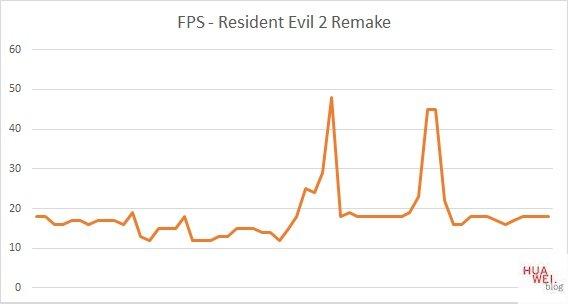
Bei allen Tests kann man sehen, dass die Auslastung des Grafikchips durchgehend bei 100 % bleibt. Die CPU hingegen bleibt konstant zwischen 40 und 60 % Auslastung. Hier zeigt sich klar, dass dies kein Gaming Notebook ist! Aber das habe ich auch von Anfang gesagt und habe die Gaming Tests gemacht, um herauszufinden, ob das System sich aufhängt, warm oder der Lüfter laut wird.
Zu meinem Erstaunen bleibt das Gerät ziemlich kühl, trotz der 100 % Auslastung des Grafikchips. Auch der Lüfter war bei allen Spielen verhältnismäßig leise und an Arbeitsspeicher hat es auch nie gefehlt. Mit den Spielen habe ich jedoch nicht das erreicht, was ich haben wollte, nämlich dass die CPU auf 100 % Auslastung kommt. Hierfür habe ich den PCMark 10 Extended Test durchlaufen lassen. In der Hoffnung, dass er uns Aufklärung in Sache CPU und RAM Auslastung gibt, hier das Ergebnis:
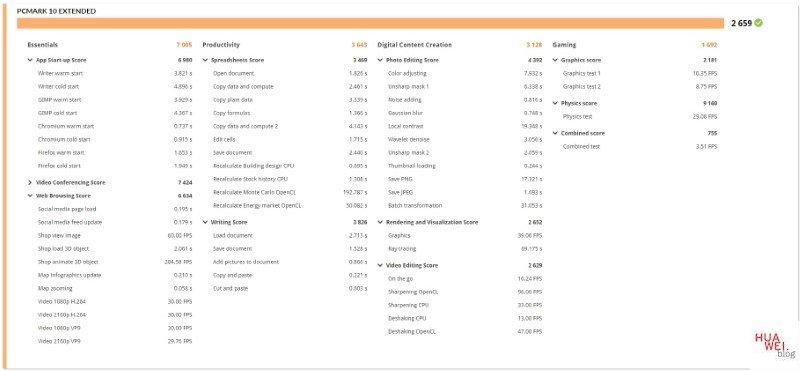
Und auch der PCMark Test bestätigt meine Aussagen, dieses Gerät ist zum Arbeiten gedacht. In allen Bereichen punktet das Matebook D14, außer im Gaming. Mit diesem Ergebnis war aber zu rechnen.
Während dem Benchmark habe ich auch den Lüfter zu hören bekommen, das war aber auch zu erwarten. Dennoch könnte man mit der Lautstärke arbeiten, sofern man die CPU im Alltag durchgehend auslasten kann.
Als letzte Rubrik bleibt die SSD übrig. Hier gibt es nicht viel zu erzählen, die PCIe/NVMe SSDs sind einfach extrem schnell und auch der Benchmark zeigt diese Schnelligkeit in Zahlen.
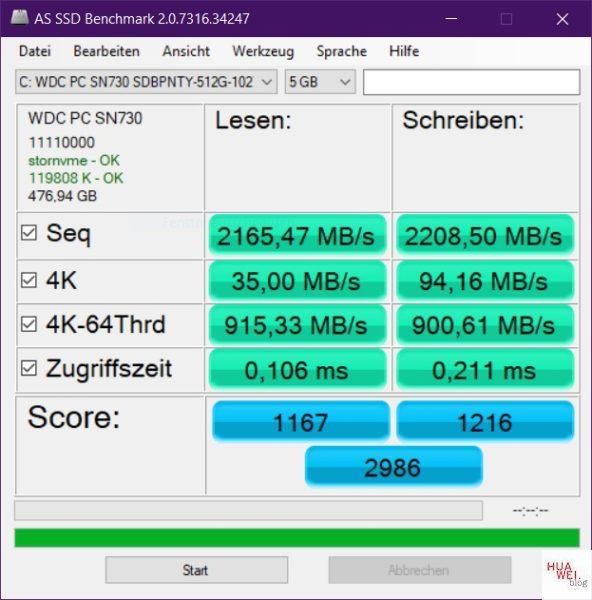
Zusammengefasst hat man mit dem AMD Ryzen einen sehr starken Prozessor. Programme die CPU lastig sind (welche wären das?), werden hier gut gefüttert. Der Flaschenhals ist hier die integrierte Grafikchip, in den Gaming Tests sieht man, dass dieser immer auf 100 % steht. Während Prozessor und Arbeitsspeicher sich zwischen 40 und 60 % langweilen.
Mit der 512 GB SSD hat man nicht nur eine sehr schnelle, sondern eine ausreichend Große SSD verbaut. Alles in einem ein sehr starkes Gerät, für die alltägliche Arbeit.
Akku
Bei so viel Power müsste doch der Akku leiden, oder? Auch hier hat Huawei gesorgt, dass ein großer Akku dem Alltag stand hält. Gefühlt hält das Gerät ewig, natürlich kann man keine 18h am Stück damit arbeiten, aber je nach Arbeit sind gute 5-7h möglich. Zum Glück bietet Windows hierfür eine Übersicht, wie lange ein Gerät mit Akku durchhält, schauen wir uns das mal genauer an.

In 4 1/2h habe ich ca. 92 % Akku gebraucht, ganz nahe dem von mir geschätzten 5h.
Ich habe in diesem Zeitraum durchgehen die Tastaturbeleuchtung aktiv gehabt, die Bildschirmhelligkeit auf Maximum und meine normale Arbeit weiterhin erledigt. Daher sind diese fast 5h für mich mehr als in Ordnung. Ich könnte noch mehr Zeit rausholen, indem ich die Helligkeit runterstelle, die Tastaturbeleuchtung ausschalte und meine Arbeit „Akku-schonend“ erledige. Dazu zählen sich auf wenigen Browser Tabs zu beschränken und alle nicht benötigte Programme immer zu schließen.
Für mich ist der Akku mehr als ausreichend, ich werde mich in keine Situation befinden, wo ich 5h am Stück Poweraufgaben auf Akku erledigen muss. Wenn ich in dieser Situation bin, ist meistens eine Steckdose in Griffweite.
Sollte keine Steckdose vorhanden sein, kann man zum Glück problemlos sein Laptop via Powerbank aufladen z. B. mit Hilfe der Huawei CP12S Powerbank.
Software & Anwendung im Alltag
Ausgeliefert wird das Gerät mit Windows 10 Home, dass für die meisten Leute Ausreichend ist. Wie von Huawei gewohnt wird nur sehr wenig Software vom Hersteller mitgeliefert. Neben der Standardprogramme von Windows 10, wird lediglich Office 365 (Testversion) und der Huawei PC Manager mitgeliefert. Der PC Manager verwaltet das Gerät, in Bezug auf Treiber, und bietet eine Verbindung zu seinem Huawei/HONOR Smartphone aufzubauen.
Die letztere Funktion ist eine sehr Interessante, da es nicht viele Hersteller gibt, die so eine Funktion anbieten können. Huawei nennt dieses Feature „Huawei Share OneHop„. Die Einrichtung klappt sehr einfach, im PC Manager unter dem Punkt „Mein Telefon“ auf den blauen „Verbindung“ Knopf klicken und schon muss man nur noch den NFC Chip auf den Huawei Share Sticker am Notebook halten.
Nun ist es möglich sein Smartphone über das Notebook zu bedienen oder Daten vom oder auf das Smartphone zu kopieren. Die Idee gefällt mir ziemlich gut, die Dateiübertragung funktioniert auch erstaunlich gut und dieses Feature erleichtert mir den ein oder anderen Schritt.
Was jedoch in meinen Augen suboptimal gelöst ist, ist die Bedienung des Telefons. Um das Smartphone bedienen zu können, muss das Smartphone zwingend entsperrt sein. Gesperrt bekommt man die nette Meldung, dass man das Gerät erst entsperren muss. Vorteile erhalte ich dadurch keine, da ich das Smartphone auch direkt benutzen kann. Daher verwende ich den PC Manager für den Datenaustausch.
Eine Software die Huawei ebenfalls mitliefert jedoch erstmal etwas versteckt ist, ist die sog. Farbverwaltung. Das Programm öffnet man über das Kontext Menüs des Desktops (Rechtsklick auf dem Desktop) und wählt dort den Punkt „Monitor Verwaltung“ aus.
Mit dieser Software ist es möglich das Blau Licht auf dem Bildschirm zu regulieren. Je nach Einstellung ändern sich die Farben im Betriebssystem. Kombiniert mit dem Nachtmodus von Microsoft kann man so Abends ein sehr angenehmes Bild ermöglichen und ich empfinde das „gelbliche“ weiß auch angenehmer für die Augen.
Ein weiteres sehr gutes Zusammenspiel zwischen Microsoft und Huawei ist der Fingerabdrucksensor in Kombination mit dem Sicherheitssystem Windows Hello. Noch nie war es einfacher sein Gerät innerhalb von Sekunden arbeitsfähig zu machen. Es reicht meistens schon mit dem richtigen Finger das Gerät einzuschalten und man ist innerhalb in Sekunden auf sein Desktop, ohne Passwort, PIN oder sonstige Authentifizierung.
Man kommt dem Always-On, also ein dauerlaufendes System, immer näher.
Das dies der richtige Ansatz ist, sieht man auch an Microsoft speziellen „Windows on ARM“ Betriebssystem, wo Always-On oder Always Connected als neues Feature ermöglicht wurde.
Ein zusätzlicher Vorteil des Fingerabdrucksensors ist die Unterstützung mehrere Fingerabdrücke. Wer sein Gerät mit jemandem teilt, kann entweder die Fingerabdrücke der Person seinem Profil zuteilten oder sogar für jede Person ein eigenes Profil erstellen.
Im Test habe ich mein Hauptprofil mit dem rechten Zeigefinger verknüpft, das andere Profil mit dem linken Zeigefinger. Das Wechseln ging problemlos, auch beim Hochfahren erkennt das Gerät den richtigen Finger und öffnet das dazugehörige Profil. Große Klasse!
Preis & Verfügbarkeit
Das Matebook D14 erscheint im März 2020 zu einer UVP in Höhe von 699 €*. Zum Zeitpunkt des Tests gibt es nur eine Hardwarekonfiguration, sowie die Farbe Space Grey. Wie am Anfang geschrieben gibt es offizielles Zubehör ein Rucksack für 34,99 €*, eine Bluetooth Maus für 34,99 €*, sowie eine Hülle für 24,99 €.
Fazit
Insgesamt bin ich mit dem Matebook D14 sehr zufrieden. Huawei macht mit dem günstigen Preis eine klare Kampfansage an die Großhersteller. Für den ein oder anderen scheinen 699 € vielleicht viel zu sein, man darf jedoch nicht vergessen, dass diese Gerät sehr viel mitbringt ein Aluminiumgehäuse, starke Hardware, leichtes Gewicht und ein ausdauernder Akku. In der Preiskategorie 600 – 800 Euro findet man solche Anforderungen nicht.
Hätte das D14 einen Intel Prozessor dürfte ich es auch als Ultrabook bezeichnen, AMD hat aber zum Glück auch einen Namen für solche Geräte. Nämlich Ultrathin Notebooks und wer heutzutage ein leichtes, schnelles und ausdauerndes Gerät habe möchte, darf meist sehr tief in die Tasche greifen. Den da gehört das Matebook hin, in der Kategorie Ultrabook/Ultrathin Book und da muss es sich keinesfalls verstecken.
Das Gerät ist dennoch nicht perfekt, die Lautsprecher müssen von unten weg und neben oder über der Tastatur sein. Wie auch das „Klicken“ des Touchpads und den Einbau von USB-C 3.0, um das Gerät auch an einer DockingStation anzuschließen und dadurch auch für Unternehmen interessanter macht. Auch das Aufklappen mit einer Hand wäre wünschenswert, man kann sich zwar daran gewöhnen mit der anderen Hand für Stabilität zu sorgen, aber das befriedigende Gefühl sein Notebook geschmeidig zu öffnen, ist doch mein klarer Favorit.
Wer mit diesen „Einschränkungen“ leben kann, macht definitiv nichts falsch, für den Preis gibt es kaum Alternativen. Mich hat das Gerät überaus überzeugt, so sehr, dass ich mein Surface beruhigend in den Ruhestand schicken kann.
-
Design + Verarbeitung - 9/10
9/10
-
Display - 8/10
8/10
-
Sound - 7/10
7/10
-
Performance - 9/10
9/10
-
Anschlüsse + Zubehör - 6.5/10
6.5/10
-
Akku - 8.5/10
8.5/10
-
Preis - 10/10
10/10
Ein starker Alltagsbegleiter
Der günstige Preis und die hohe Verarbeitung versprechen einen Alltagsbegleiter, der die Power und Ausdauer hat, euch den Tag über zu vergnügen.
Wer ein kleines flottes Gerät sucht macht mit dem D14 keinen Fehlgriff.







Hallo, danke für den Interessanten Artikel.
ich habe mir neulich RocketLeague heruntergeladen und habe es für 2 spiele gespielt.
Hatte angst, dass der laptop überhitzt, der kühler war extrem laut und das gehäuse ist heiß geworden. habe es dann ausgemacht.
kann das Matebook dabei kaputt gehen, wenn man es übertreibt mit dem zocken? Oder kann ich es beruhigt für eine weile auf hochleistung aufen lassen?
VG
Schöner Bericht, sind die Lautsprecher wirklich ausreichend gut, wenn man das Gerät auf dem Tisch positioniert? Der Ryzen 5 ist im fast identisch konfigurierten Lenovo S540 14 Zoll Notebook (600 Euro mit Metallgehäuse im Frühjahr) tatsächlich ausreichend potent, um Fortnite in Full HD zu spielen. Auch die Lautsprecher des S540 sind absolut ausreichend bzw. gut für ein Notebook! Hier kommt ein aktuelles Acer Swift 3 in Sachen Sound absolut nicht mit und enttäuscht total! Im Huawei D14 ist die Leistung des AMD evtl. reduziert und dafür die Akkulaufzeit besser?
Updates kein Problem beim Huawei oder auch eingeschränkt wegen der Differenzen mit den USA?
Danke! Nette Grüße Siamkater
Hallo Siamkater,
erst einmal vielen Dank für das tolle Feedback, da freut man sich direkt.
Zu deinen Fragen, also die Lautsprecher sind meiner Meinung nach wirklich sehr gut, solange man das Gerät auf einem Schreibtisch oder ähnliches verwendet. Auf dem Schoß ist der Ton halt dumpf, da die Lautsprecher nach unten verbaut sind.
Zur Leistung, ich habe ja drei Spiele getestet (kein Fortnite). Eine hohe Leistung ist nicht zu erwarten, dafür ist auch der eingebaute Grafikchip nicht ausgelegt. Wenn andere Geräte mit dem identischen Prozessor arbeiten und Fortnite darauf läuft, ist die Wahrscheinlichkeit sehr hoch, dass es auch hier funktioniert.
Wer mehr Leistung möchte, kann auch im Betriebssystem einstellen, dass das Gerät mit voller Leistung arbeitet. In der Regel ist das so eingestellt, dass im Netzbetrieb volle Leistung aktiv ist und im Akkubetrieb auf Akkulaufzeit setzt.
Zum Thema Updates und Differenzen, da Windows vorinstalliert ist, gibt es keine Einschränkungen. Microsoft pflegt das Betriebssystem und Huawei kümmert sich um die Hardware, von daher sind da keine Bedenken.
Ich hoffe ich konnte deine Fragen beantworten.
Viele Grüße und bleib gesund
Steve